윈도우10 시작메뉴를 나만의 시작메뉴로 보기 편하게 변경하자!!
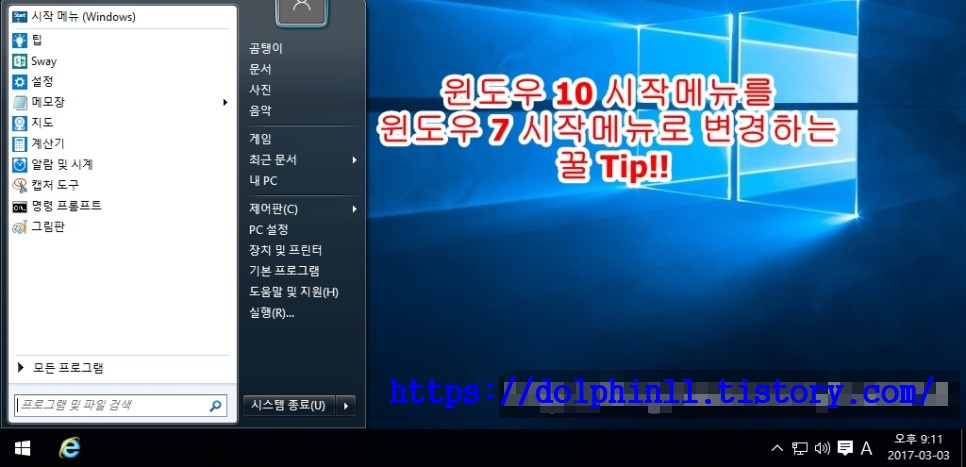
오늘 윈도우7 에서 윈도우10으로 넘어 왔네요~ㅎㅎ
윈도우 10은 호환성이 아직 좋지 않다는 평이 수두룩 하기도하죠~
키보드보안 을 필요로하는 은행이나 관공서같은 액티브x를 요구로 하는 곳에서의 호환은 어느정도 해결이 되고 있고, 꾸준히 업데이트가 되고있죠
아직 게임이나 오래된 프로그램같은 면에서는
호환성의 문제가 좀 있는듯 합니다.
오늘은 윈도우10 으로 넘어온 기념(?)으로 시작 메뉴를
변경하는 팁을 공유할까하는데요~
윈도우7만 쓰다가 윈도우 10 시작메뉴 쓸려니 적응이안되더라구요~
보기도 불편하고.. 원하는 파일 찾을때도 저는 힘겹더라구요 ㅠㅋ
자 그럼 시작 메뉴 어떻게 바꾸는지 같이 해볼까요~.?
↓↓↓↓↓↓↓↓↓↓↓↓클릭하시면 다운로드 사이트로 이동합니다.↓↓↓↓↓↓↓↓↓↓↓↓↓

↑↑↑↑↑↑↑↑↑↑클릭하시면 다운로드 사이트로 이동합니다.↑↑↑↑↑↑↑↑↑↑↑
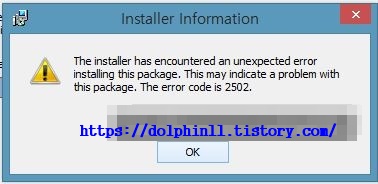

이 프로그램.. 저같은 경우.. 그냥 설치하면 에러코드2502,2503 이
뜨면서, 설치가 안되더라구요 이럴 경우 해당 설치프로그램에서
오른쪽 마우스버튼클릭 - 관리자 권한으로 실행하여 다운로드 합니다.
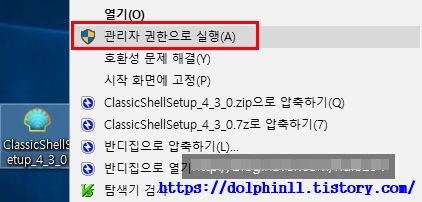

1. 윈도우10의 시작메뉴모습이죠?~
자 그럼 이제 윈도우7의 시작메뉴로 바꿔 보겠습니다.
※ 바꾸기전에, 하셔야 할 작업이 한가지 더 있습니다~(언어 변경)
굳이 영어로 사용하시겠다 하시면 그대로 쓰시면 됩니다.
↓↓↓↓↓↓↓언어변경.dll 다운로드!!↓↓↓↓↓↓↓↓
↑↑↑↑↑↑↑↑언어변경.dll 다운로드!!↑↑↑↑↑↑↑↑
내 PC - 로컬디스크 - Program Files - Classic Shell 폴더에
이 ko.KR.dll 을 다운로드 받아 줍니다.

2. 시작 메뉴(윈도우 키) 모양에
오른쪽 마우스 버튼 클릭 - Settings 에 들어갑니다.
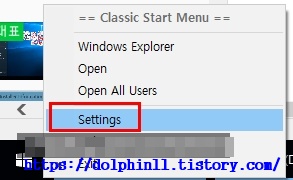
3. Settings for Classic Explorer Settings 에서
□ Show all settings v 자로 체크 해줌으로써 세부 기능들을 다 오픈합니다. Language 로 이동하여 스크롤을 중간쯤 내리면
ko-KR 한국어(대한민국)이 있는데요 선택하고,
Check for Updates 버튼 클릭 !!! 후
Click here to install it 클릭하여 다운로드 하고 !OK~!~~~!
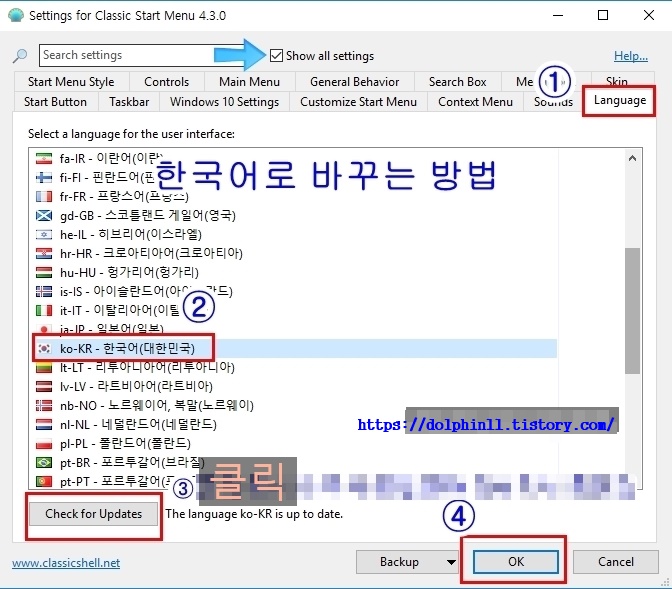

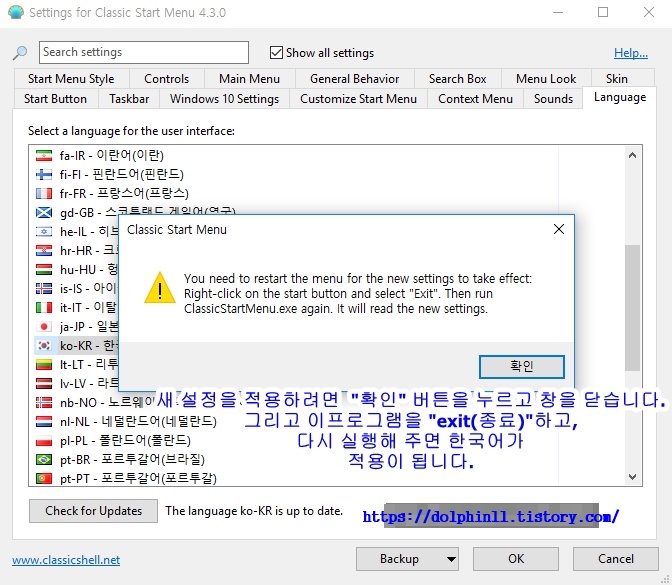
4. 경고창이 하나 뜨는데, 대~~충 해석해보자면,
" 새 설정을 적용 하려면 이 프로그램을 재시작 해야합니다.
시작 메뉴 - 오른쪽 마우스 버튼 클릭 - Exit 를 눌러 종료하고,
ClassicStartMenu.exe 를 다시 실행 시켜주세요"
종료 하고,Settings for Classic Explorer Settings를 찾아
실행을 다시켜주시면 됩니다.
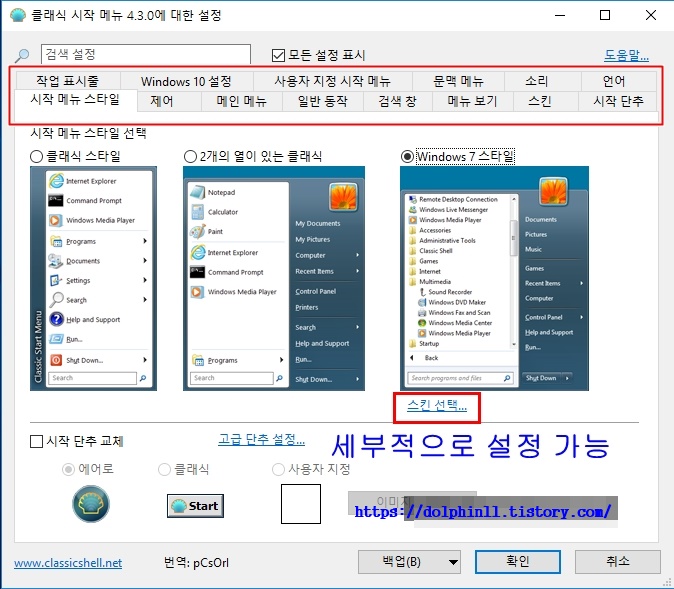
5. 언어 변경 한 후 , 한국어로 전부 바뀐것을 확인 할 수 있습니다!!
시작 단추 교체 로 시작메뉴 아이콘도 변경 할 수 있구요!!~~
스킨 선택 에 들어가면, 본인의 취향대로 선택도 가능합니다.

6. 기존의 윈도우10 의 시작메뉴로 돌아가고 싶으신 분들을 위해서
클래식 쉘에서 복귀가 가능하게끔 아이콘 기능을 추가해 뒀는데요
시작 메뉴를 누르면 최상위에 고정되어 있는 시작 메뉴(Windows)를
클릭해주면 됩니다.

'IT.컴퓨터' 카테고리의 다른 글
| 윈도우10 체험지수 성능평가 측정 테스트 하는 방법 (0) | 2021.05.19 |
|---|---|
| 사용자 계정 컨트롤러(UAC) 를 변경하여 알림창 없애기 (0) | 2021.05.19 |
| CPU,메모리 점유율을 잡아먹는 프로세스 를 끝내고, 중지 시키자!!~ (0) | 2021.05.19 |
| 폴더를 완전 감쪽같이 안보이게 숨기는방법!!! (0) | 2021.05.19 |
| 폴더/인터넷 창 투명하게 조절할수 있다! 투명도 조절 프로그램~! (0) | 2021.05.19 |






